Top 3 τρόποι για να διαγράψετε την προσωρινή μνήμη ηλεκτρονικού ταχυδρομείου στο iPhone
"Γιατί το Mail έχει τόσο μεγάλο αποθηκευτικό χώρο στο iPhone; Η χρήση αλληλογραφίας του iPhone 6s μου εμφανίζει 2,6 GB όταν δεν έχω πάνω από 50 συνολικά μηνύματα ηλεκτρονικού ταχυδρομείου σε όλους τους φακέλους. Είναι η μόνη λύση για την κατάργηση και επανεγκατάσταση της αλληλογραφίας μου; "

Για άτομα που στέλνουν και λαμβάνουν τόνους emails στο iPhone θα βρουν Το iPhone Mail καταλαμβάνει πολύ χώρο όταν ελέγχετε την αποθήκευση στις Ρυθμίσεις. Πράγματι, όταν λάβετε ένα μήνυμα ηλεκτρονικού ταχυδρομείου στο iPhone, τα συνημμένα και τα αρχεία αποθηκεύονται επίσης στο iPhone από προεπιλογή. Πάρα πολλά αρχεία ηλεκτρονικού ταχυδρομείου και κρυφές μνήμες όχι μόνο επιβραδύνει την απόδοση του iPhone, αλλά προκαλεί και πολλά άλλα προβλήματα. Ευτυχώς σε αυτό το άρθρο, θα σας μοιραστώ 3 μεθόδους για να διαγράψετε την προσωρινή μνήμη αλληλογραφίας και τα συνημμένα στο iPhone γρήγορα και εντελώς.
- Ο τρόπος 1: Άμεση διαγραφή της προσωρινής μνήμης ηλεκτρονικού ταχυδρομείου από το iPhone με ένα κλικ
- Τρόπος 2: Αποσύνδεση λογαριασμού ηλεκτρονικού ταχυδρομείου και σύνδεση ξανά στο iPhone
- Τρόπος 3: Κατάργηση εγκατάστασης και επανεγκατάσταση αλληλογραφίας για την ανάκτηση της αποθήκευσης αλληλογραφίας στο iPhone
Ο τρόπος 1: Άμεση διαγραφή της προσωρινής μνήμης ηλεκτρονικού ταχυδρομείου από το iPhone με ένα κλικ
Η συνιστώμενη μέθοδος για τη διαγραφή του iPhoneη cache ηλεκτρονικού ταχυδρομείου χρησιμοποιεί ένα εύκολο εργαλείο καθαρισμού iPhone που ονομάζεται Tenorshare iCareFone Cleaner. Αυτό το λογισμικό έχει σχεδιαστεί για να ελευθερώνει χώρο αποθήκευσης για συσκευές iOS, καθαρίζοντας όλα τα ανεπιθύμητα αρχεία, προσωρινά αρχεία, μεγάλα αρχεία, συμπιέζοντας φωτογραφίες και απεγκαθιστώντας εφαρμογές. Δείτε πώς να χρησιμοποιήσετε αυτό το καταπληκτικό εργαλείο για να καθαρίσετε την αποθήκευση ηλεκτρονικού ταχυδρομείου iPhone.
- Κατεβάστε και εγκαταστήστε το πρόγραμμα στο Mac ή τον υπολογιστή σας, εκτελέστε το λογισμικό και συνδέστε το iPhone στον υπολογιστή. Κάντε κλικ στο κουμπί "Έναρξη" μόλις αναγνωριστεί η συσκευή.
- Το πρόγραμμα θα ξεκινήσει τη σάρωση του iPhone σας. Όταν ολοκληρωθεί η διαδικασία σάρωσης, θα εμφανιστούν όλα τα αρχεία ανεπιθύμητης αλληλογραφίας. Μπορείτε να κάνετε κλικ στο κουμπί "Καθαρισμός" για να διαγράψετε τα ανεπιθύμητα και προσωρινά αρχεία.

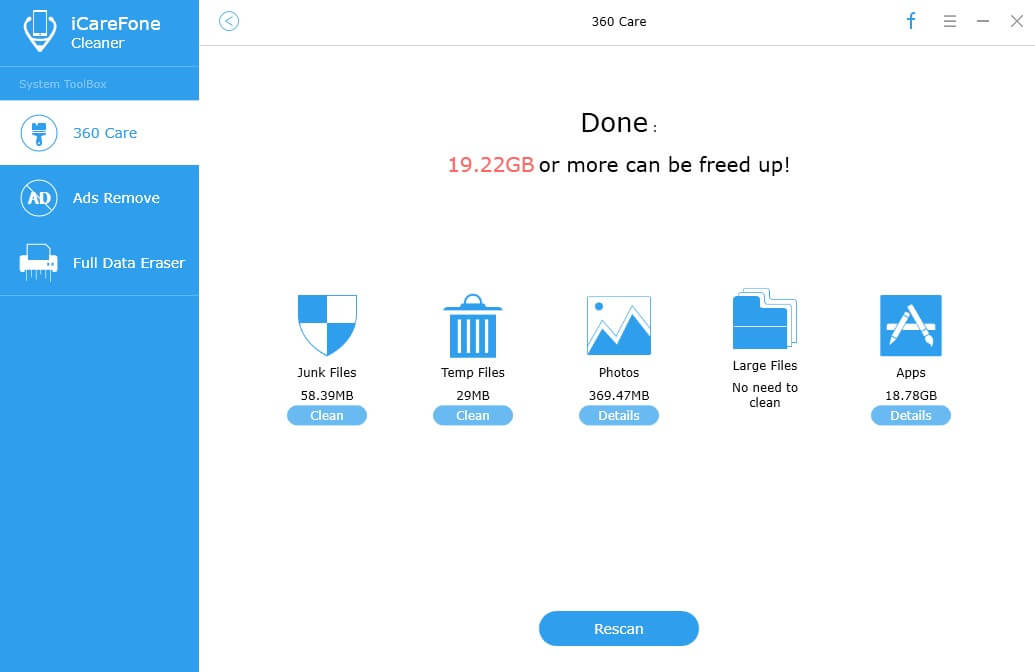
Τρόπος 2: Αποσύνδεση λογαριασμού ηλεκτρονικού ταχυδρομείου και σύνδεση ξανά στο iPhone
Αποσυνδεθείτε από το λογαριασμό ηλεκτρονικού ταχυδρομείου σας στο iPhone και στη συνέχεια προσθέστεπίσω είναι επίσης ένας άλλος εναλλακτικός τρόπος για να καταργήσετε την προσωρινή μνήμη αλληλογραφίας στο iPhone. Πριν χρησιμοποιήσετε αυτήν τη μέθοδο, δημιουργήστε ένα αντίγραφο ασφαλείας της συσκευής σας iOS και βεβαιωθείτε ότι και η διεύθυνση ηλεκτρονικού ταχυδρομείου και ο κωδικός πρόσβασης λειτουργούν και οι δύο.
- Μεταβείτε στις Ρυθμίσεις -> Αλληλογραφία -> Λογαριασμοί και πατήστε στο λογαριασμό ηλεκτρονικού ταχυδρομείου σας.
- Πατήστε "Διαγραφή λογαριασμού" και στη συνέχεια "Διαγραφή από το iPhone μου" για να καταργήσετε τον λογαριασμό.
- Στη συνέχεια, επιστρέψτε στην Αρχική οθόνη και κλείστε τις τρέχουσες εφαρμογές. Επανεκκινήστε το iPhone σας και όλες οι κρυφές μνήμες και τα συνημμένα αρχεία στο e-mail θα διαγραφούν.
- Μόλις γίνει επανεκκίνηση της συσκευής σας, μεταβείτε στην επιλογή Ρυθμίσεις και πατήστε Mail -> Λογαριασμοί, κάντε κλικ στο κουμπί "Προσθήκη λογαριασμού" για να συνδεθείτε ξανά στο email σας.

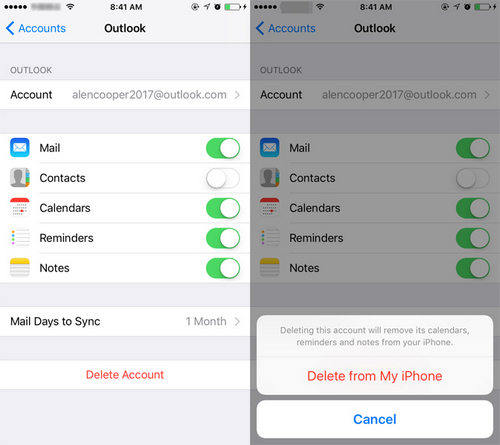

Τρόπος 3: Κατάργηση εγκατάστασης και επανεγκατάσταση αλληλογραφίας για την ανάκτηση της αποθήκευσης αλληλογραφίας στο iPhone
Πολλά junks και cache που έχουν συσσωρευτεί στο Mail μπορούν να οδηγήσουν στην εφαρμογή που δεν λειτουργεί ή να συντρίψει. Σε αυτήν την περίπτωση, η απεγκατάσταση της εφαρμογής Mail και η επανεγκατάσταση της ξανά μπορεί να είναι η καλύτερη επιλογή.
- Στην Αρχική οθόνη iPhone, πατήστε στην εφαρμογή "Αλληλογραφία" και όταν εμφανιστεί το εικονίδιο "×" εμφανίζεται, κάντε κλικ σε αυτήν για να διαγράψετε την εφαρμογή "Αλληλογραφία".
- Στη συνέχεια, ανοίξτε το "App Store", αναζητήστε το ταχυδρομείο, κάντε λήψη και εγκαταστήστε το στη συσκευή σας.

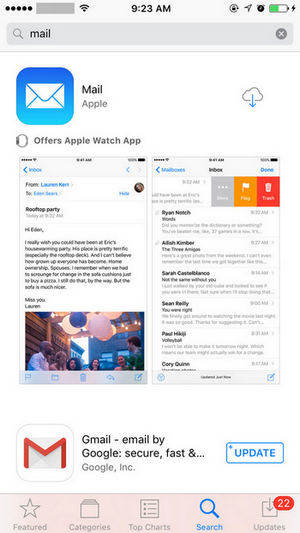
Με τις 3 εύκολες μεθόδους που εισάγονται σε αυτό το post,μπορείτε εύκολα να διαγράψετε την προσωρινή μνήμη και τα συνημμένα από το iPhone X / 8/8 Plus / 7/7 Plus / SE / 6s Plus / 6, iPad ή iPod. Εάν έχετε άλλες ερωτήσεις ή προτάσεις σχετικά με αυτό το άρθρο, σας καλωσορίζουμε θερμά να επικοινωνήσετε μαζί μας.









